Preconfigurar objetos de equipo de clúster en Active Directory Domain Services
Se aplica a: Windows Server 2022, Windows Server 2019, Windows Server 2016, Windows Server 2012 R2, Windows Server 2012, Azure Stack HCI, versiones 21H2 y 20H2
En este tema se muestra el modo de preconfigurar objetos de equipo en clúster en los Servicios de dominio de Active Directory (AD DS). Puede usar este procedimiento con el fin de habilitar a un usuario o grupo para que cree un clúster de conmutación por error cuando no tenga permisos para crear objetos de equipo en AD DS.
Al crear un clúster de conmutación por error con el Asistente para crear clúster o con Windows PowerShell, se debe especificar el nombre del clúster. Si dispone de suficientes permisos al crear el clúster, el proceso de creación del clúster genera automáticamente un objeto de equipo en AD DS que se corresponde con el nombre del clúster. Este objeto se denomina objeto de nombre de clúster o CNO. Por medio del CNO, se crean automáticamente objetos de equipo virtual (VCO) cuando se configuran roles en clúster que emplean puntos de acceso cliente. Por ejemplo, si se crea un servidor de archivos de alta disponibilidad con un punto de acceso cliente denominado ServidorDeArchivos1, el CNO creará un VCO correspondiente en AD DS.
Nota
Existe la opción de crear un clúster desconectado de Active Directory en el que no se crea ningún CNO o VCO en AD DS. Dicha opción está pensada para determinados tipos de implementaciones de clúster. Para obtener más información, consulta Implementar un clúster desconectado de Active Directory.
Para crear el CNO de forma automática, el usuario que crea el clúster de conmutación por error debe tener el permiso Crear objetos de equipo en la unidad organizativa o el contenedor donde residen los servidores que conformarán el clúster. Para que un usuario o grupo que no posee este permiso pueda crear un clúster, un usuario con los permisos correspondientes en AD DS (por lo general, un administrador de dominios) puede preconfigurar el CNO en AD DS. Este procedimiento también ofrece al administrador de dominios más control sobre la convención de nomenclatura empleada para el clúster y sobre la unidad organizativa en la que se crean los objetos de clúster.
Paso 1: preconfigurar el CNO en AD DS
Antes de comenzar, asegúrese de que conoce los siguientes datos:
- El nombre que desea asignar al clúster
- El nombre de la cuenta de usuario o grupo al que desea conceder derechos para crear el clúster
Como práctica recomendada, se aconseja crear una unidad organizativa para los objetos de clúster. Si ya existe una unidad organizativa que quiere usar, el requisito mínimo para llevar a cabo este paso es la pertenencia al grupo Opers. de cuentas. Si necesita crear una unidad organizativa para los objetos de clúster, el requisito mínimo para llevar a cabo este paso es la pertenencia al grupo Admins. del dominio u otro equivalente.
Nota
Si crea el CNO en el contenedor Equipos predeterminado en lugar de en una unidad organizativa, puede omitir el Paso 3 de este tema. En este punto, un administrador de clústeres puede crear un máximo de 10 VCO sin ninguna configuración adicional.
Preconfiguración del CNO en AD DS
En un equipo en el que se hayan instalado las Herramientas de AD DS a partir de las Herramientas de administración remota del servidor, o en un controlador de dominio, abra Usuarios y equipos de Active Directory. Para realizar esta operación en un servidor, inicie el Administrador del servidor y, en el menú Herramientas, seleccione Usuarios y equipos de Active Directory.
Para crear una unidad organizativa para los objetos de equipo de clúster, haga clic con el botón derecho en el nombre del dominio o en una unidad organizativa existente, seleccione Nuevo, y después seleccione Unidad organizativa. En el cuadro Nombre, escriba el nombre de la unidad organizativa y, a continuación, seleccione Aceptar.
En el árbol de consola, haga clic con el botón derecho en la unidad organizativa donde desea crear el CNO, seleccione Nuevo y, a continuación, seleccione Equipo.
En el cuadro Nombre de equipo, escriba el nombre que se usará para el clúster de conmutación por error y después seleccione Aceptar.
Nota
Este es el nombre del clúster que el usuario que crea el clúster indicará en la página Punto de acceso para administrar el clúster del Asistente para crear clúster o como valor del parámetro –Name del cmdlet New-Cluster de Windows PowerShell.
Se recomienda que haga clic con el botón derecho en la cuenta de equipo que acaba de crear, seleccione Propiedades y, a continuación, seleccione la pestaña Objeto. En la pestaña Objeto, active la casilla Proteger objeto de eliminación accidental y, a continuación, seleccione Aceptar.
Haga clic con el botón derecho en la cuenta de equipo recién creada y, a continuación, seleccione Deshabilitar cuenta. Seleccione Sí para confirmar y después seleccione Aceptar.
Nota
Debe deshabilitar la cuenta para que, durante la creación del clúster, el proceso de creación del clúster pueda confirmar que no hay ningún equipo o clúster en el dominio que esté utilizando la cuenta.
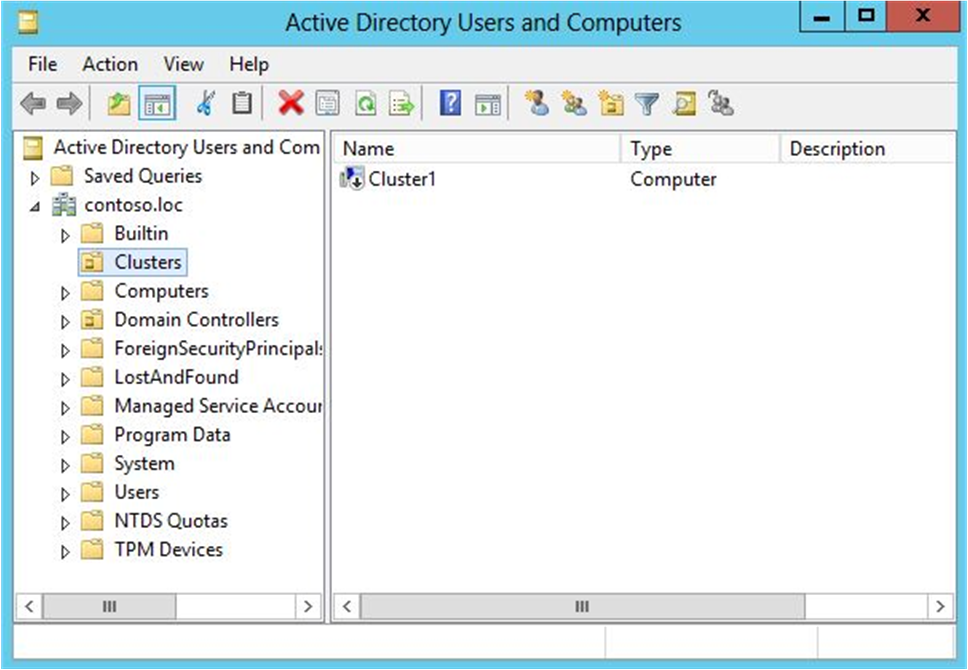
Figura 1. CNO deshabilitado en la unidad organizativa de clústeres usada como ejemplo.
Paso 2: conceder al usuario permisos para crear el clúster
Debe configurar los permisos de manera que la cuenta de usuario que se utilizará para crear el clúster de conmutación por error tenga permisos de control total con respecto al CNO.
El requisito mínimo para completar este paso es la pertenencia al grupo Opers. de cuentas.
A continuación, se muestra cómo conceder al usuario permisos para crear el clúster:
En Usuarios y equipos de Active Directory, en el menú Ver, seleccione la opción Características avanzadas.
Ubique y después haga clic con el botón derecho en el CNO; a continuación, seleccione Propiedades.
En la pestaña Seguridad, seleccione Agregar.
En el cuadro de diálogo Seleccionar usuarios, equipos o grupos, indique la cuenta de usuario o el grupo al que desea conceder permisos y seleccione Aceptar.
Seleccione la cuenta de usuario o el grupo recién agregado y, junto a Control total, active la casilla Permitir.
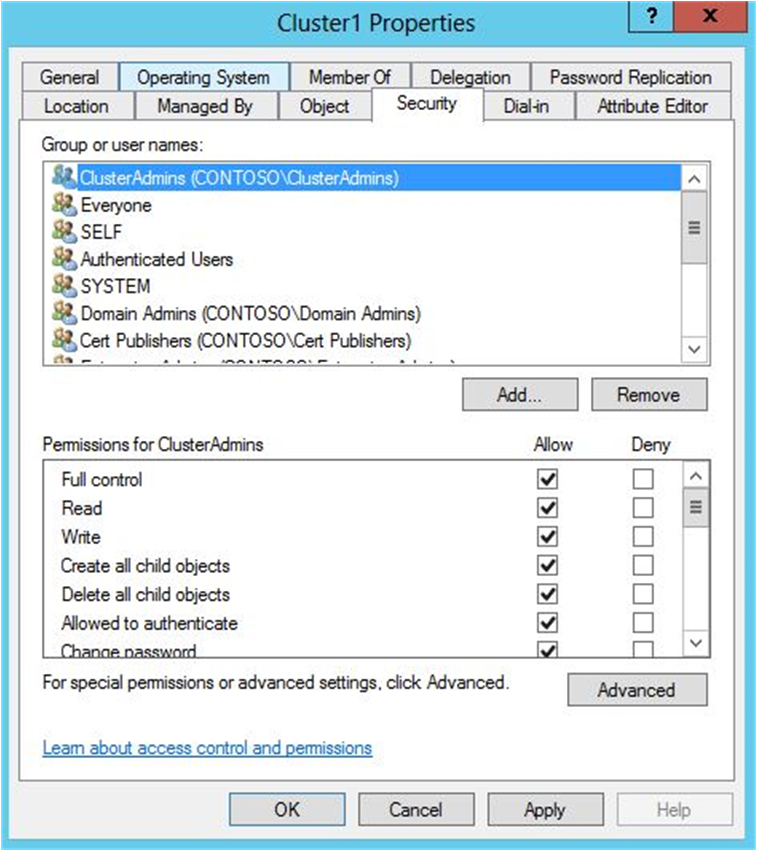
Ilustración 2. Concesión de control total al usuario o grupo que creará el clúster
Selecciona Aceptar.
Tras finalizar este paso, el usuario al que concedió los permisos puede crear el clúster de conmutación por error. Sin embargo, si el CNO está ubicado en una unidad organizativa, el usuario no puede crear roles en clúster que requieran un punto de acceso cliente hasta que se haya realizado el Paso 3.
Nota
Si el CNO se encuentra en el contenedor Equipos predeterminado, un administrador de clústeres puede crear un máximo de 10 VCO sin ninguna configuración adicional. Para agregar más de 10 VCO, debe conceder de forma explícita el permiso Crear objeto de equipo al CNO para el contenedor Equipos.
Paso 3: conceder al CNO permisos para la unidad organizativa o preconfigurar los VCO para los roles en clúster
Al crear un rol en clúster con un punto de acceso cliente, el clúster crea un VCO en la misma unidad organizativa que el CNO. Para que esto se produzca automáticamente, el CNO debe poseer permisos para crear objetos de equipo en la unidad organizativa.
Si ha preconfigurado el CNO en AD DS, tiene dos opciones para crear los VCO:
- Opción 1: conceder los permisos de CNO a la unidad organizativa. Con esta opción, el clúster puede crear automáticamente los VCO en AD DS. De este modo, un administrador del clúster de conmutación por error puede crear roles en clúster sin tener que solicitarle que preconfigure los VCO en AD DS.
Nota
El requisito mínimo para completar los pasos de esta opción es la pertenencia al grupo Admins. del dominio u otro equivalente.
- Opción 2: Preconfiguración de un VCO para un rol en clúster. Use esta opción si es necesario preconfigurar cuentas de roles en clúster debido a los requisitos existentes en su organización. Por ejemplo, es posible que desee controlar la convención de nomenclatura o bien controlar los roles de clúster que se crean.
Nota
El requisito mínimo para completar los pasos de esta opción es la pertenencia al grupo Opers. de cuentas.
Concesión de los permisos de CNO a la unidad organizativa
En Usuarios y equipos de Active Directory, en el menú Ver, seleccione la opción Características avanzadas.
Haga clic con el botón derecho en la unidad organizativa en la que creó el CNO durante el Paso 1: preconfigurar el CNO en AD DSy después seleccione Propiedades.
En la pestaña Seguridad, seleccione Opciones avanzadas.
En el cuadro de diálogo Configuración de seguridad avanzada, seleccione Agregar.
Junto a Entidad de seguridad, haga clic en Seleccionar una entidad de seguridad.
En el cuadro de diálogo Seleccionar usuarios, equipos, cuentas de servicio y grupos, seleccione Tipos de objeto, active la casilla Equipos y seleccione Aceptar.
En Escriba los nombres de objeto que desea seleccionar, especifique el nombre del CNO, seleccione Comprobar nombresy, a continuación, seleccione Aceptar. Responda al mensaje de advertencia que indica que está a punto de agregar un objeto deshabilitado seleccionando Aceptar.
En el cuadro de diálogo Entrada de permiso, asegúrese de que la lista Tipo esté definida en Permitir y que la lista Se aplica a esté definida en Este objeto y todos los descendientes.
En Permisos, active la casilla Crear objetos de equipo.
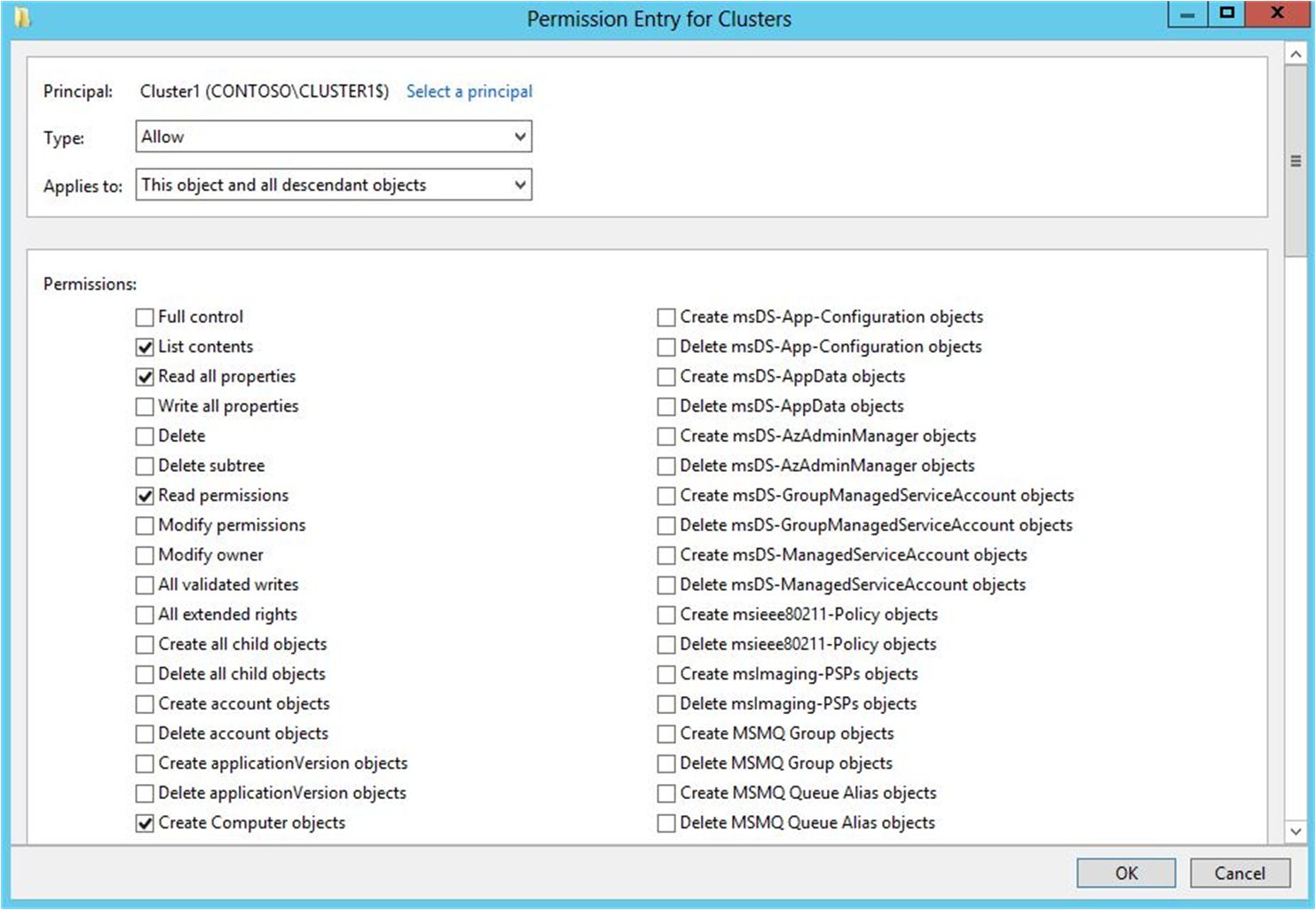
Figura 3. Concesión del permiso Crear objetos de equipo al CNO
Seleccione Aceptar hasta volver al complemento Usuarios y equipos de Active Directory.
Un administrador del clúster de conmutación por error puede ahora crear roles en clúster con puntos de acceso cliente y poner los recursos en línea.
Preconfiguración de un VCO para un rol en clúster
- Antes de comenzar, asegúrese de que sabe el nombre que tendrán el clúster y el rol en clúster.
- En Usuarios y equipos de Active Directory, en el menú Ver, seleccione la opción Características avanzadas.
- En Usuarios y equipos de Active Directory, haga clic con el botón derecho en la unidad organizativa donde reside el CNO del clúster, seleccione Nuevo y, a continuación, seleccione Equipo.
- En el cuadro Nombre de equipo, escriba el nombre que usará para el rol en clúster y después seleccione Aceptar.
- Se recomienda que haga clic con el botón derecho en la cuenta de equipo que acaba de crear, seleccione Propiedades y, a continuación, seleccione la pestaña Objeto. En la pestaña Objeto, active la casilla Proteger objeto de eliminación accidental y, a continuación, seleccione Aceptar.
- Haga clic con el botón derecho en la cuenta de equipo recién creada y, a continuación, seleccione Propiedades.
- En la pestaña Seguridad, seleccione Agregar.
- En el cuadro de diálogo Seleccionar usuarios, equipos, cuentas de servicio y grupos, seleccione Tipos de objeto, active la casilla Equipos y seleccione Aceptar.
- En Escriba los nombres de objeto que desea seleccionar, especifique el nombre del CNO, seleccione Comprobar nombresy, a continuación, seleccione Aceptar. Si aparece un mensaje de advertencia que indica que está a punto de agregar un objeto deshabilitado, seleccione Aceptar.
- Asegúrese de que el CNO esté seleccionado y, a continuación, junto a Control total, active la casilla Permitir.
- Selecciona Aceptar.
Un administrador del clúster de conmutación por error puede ahora crear el rol en clúster con un punto de acceso cliente con coincida con el nombre del VCO preconfigurado y poner los recursos en línea.
Más información
Comentarios
Próximamente: A lo largo de 2024 iremos eliminando gradualmente GitHub Issues como mecanismo de comentarios sobre el contenido y lo sustituiremos por un nuevo sistema de comentarios. Para más información, vea: https://aka.ms/ContentUserFeedback.
Enviar y ver comentarios de